1. Go 설치
https://golang.org/링크로 입장시 아래 화면에서 Download Go 클릭
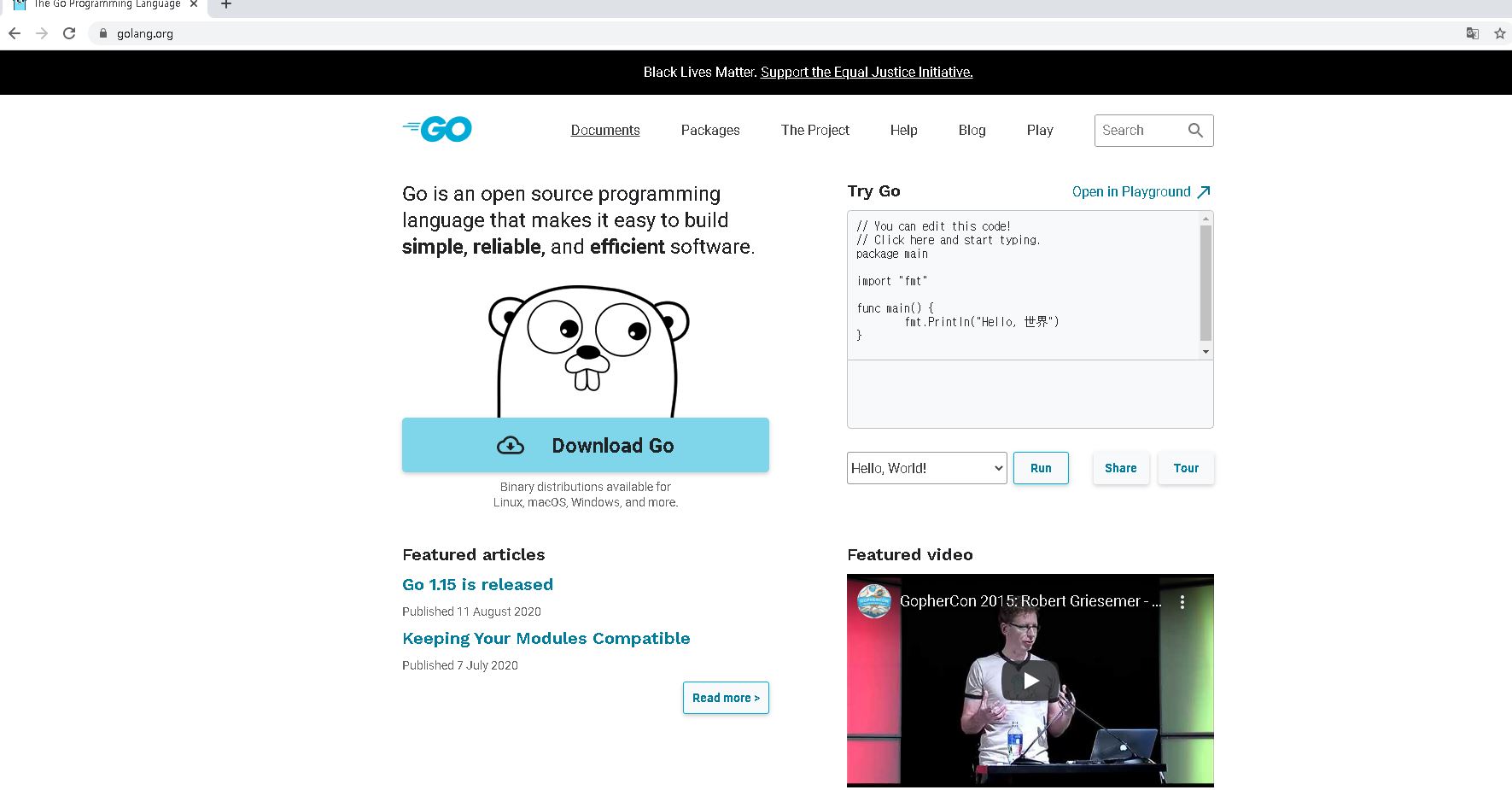
stable version에서 본인에 맞는 설치파일 다운로드 (go1.15.2.windows-amd64.msi 설치함)
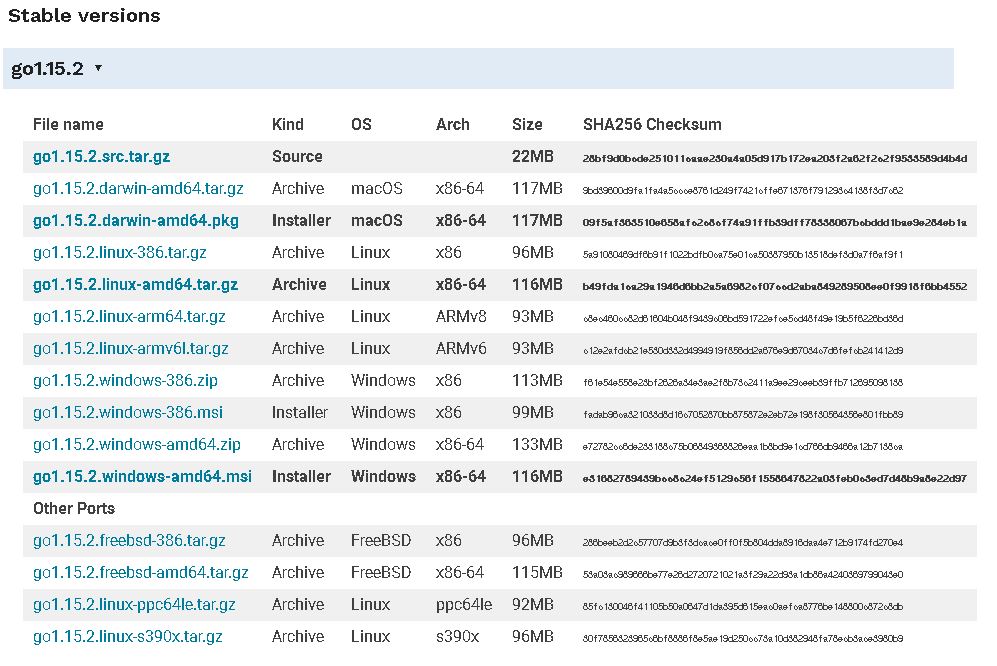
설치 이후 환경변수가 “C:\Users\사용자명\Go”로 설정된다. 따라서 설치할 때 경로를 동일하게 설정해줬다.
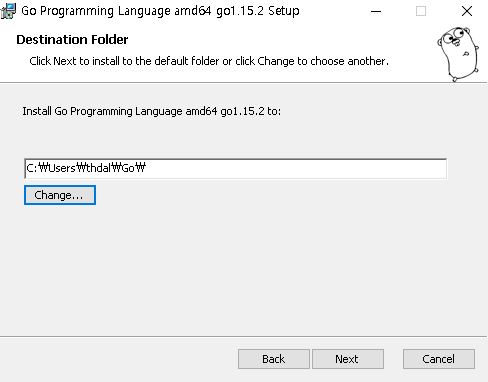
그 다음은 Next, Install만 클릭.
설치 이후 git bash shell이나 cmd 창에서 go env를 입력하면 go의 환경설정을 볼 수 있는데 GOPATH와 GOROOT만 맞춘 후 넘어가도 이상이 없었다. 실제 폴더 명은 Go인데 go로 PATH가 설정되어도 이상이 없었다.
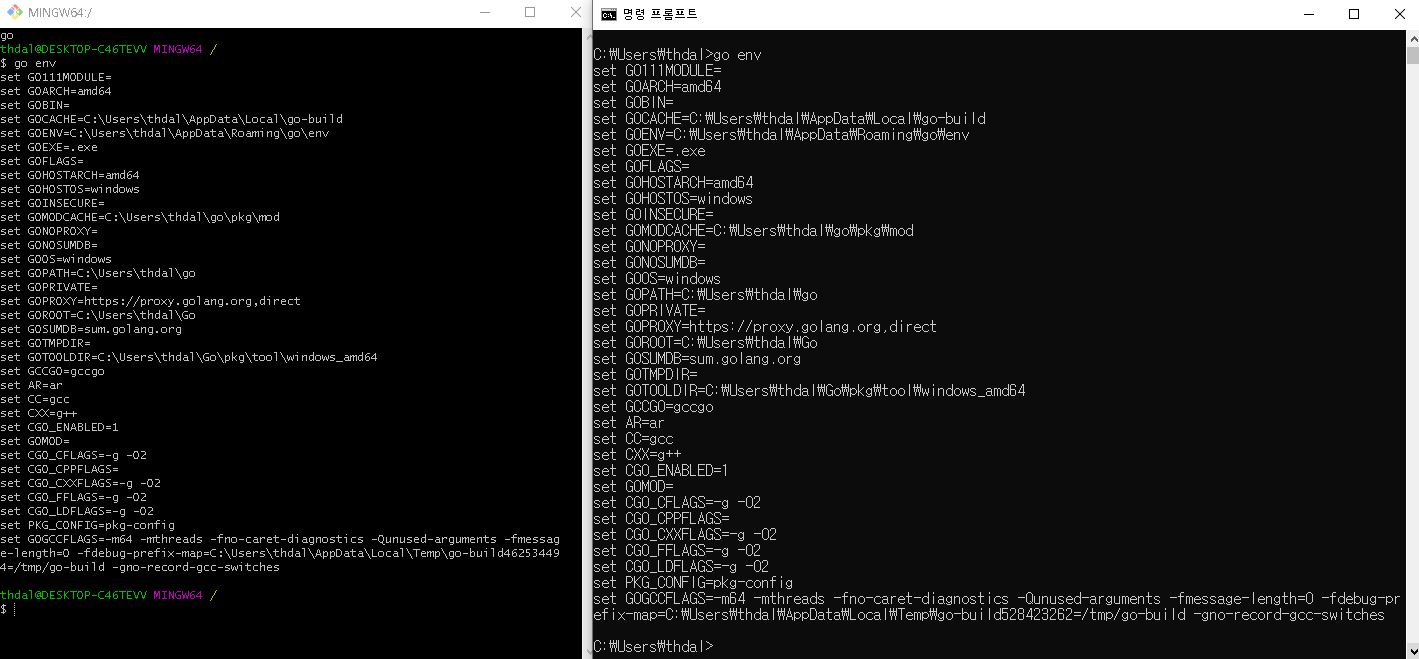
2. 2019 Kakao 예제 다운로드
이제 포스팅의 목적인 kakao 예제를 다운로드 받을 거다. git clone을 하기전 cd $GOPATH/src를 입력해 다음의 위치로 이동한다. cmd에서 입력하면 $GOPATH가 안되기도 하는데 그런 경우 직접 c/Users/thdal/go/src로 이동한다. 아래 화면은 git bash에서 이동한 화면이다.
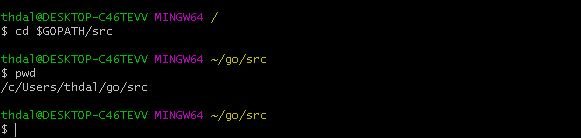
이제 해당 위치에서 git clone을 통해 예제를 내려받는다.

3. 2019 Kakao 예제 빌드
코드를 내려받는 것 까지 완료 되었으므로 cd $GOPATH/src/2019-blind-2nd-elevator/elevator/cmd/elevator/를 입력해 위치를 이동한다.

이제 해당 위치에서 go get ./을 입력해 오류가 생길시 go get -v all을 입력한다. 이 사진 이전에 go get ./를 몇 번 입력해서 오류만 보인다. 해당 과정은 설치하는 과정이기 때문에 시간이 다소 소요된다.
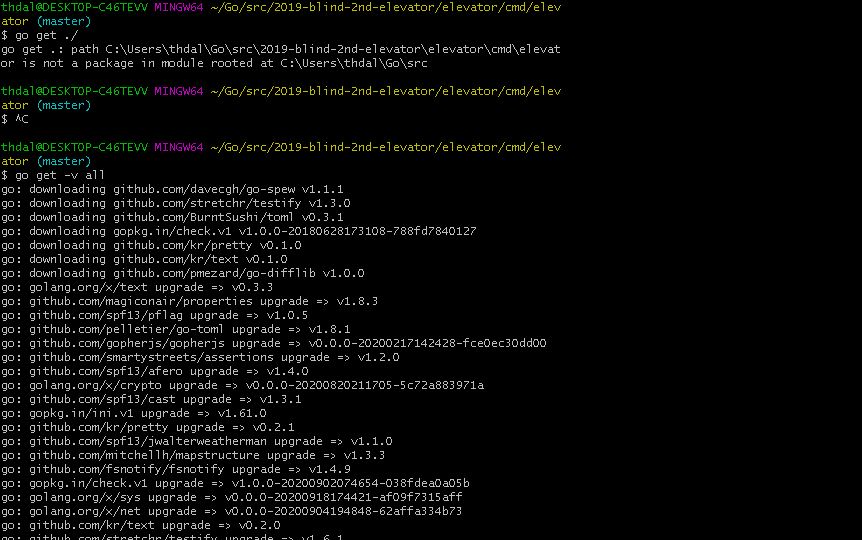
마찬가지로 go build를 입력해 오류가 생긴다면 go build -mod=mod 혹은 go mod vendor; go build 혹은 go build -mode=readonly를 입력한다.
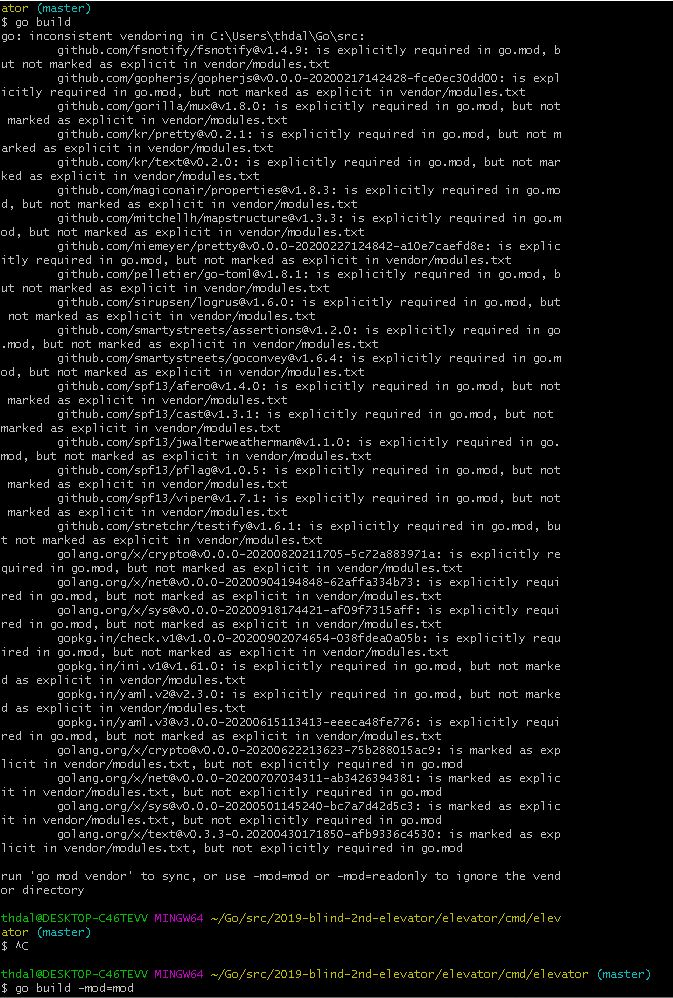
여기까지 완료되었으면 이후부터는 해당 위치에서 ./elevator를 실행 이후 아래와 같은 화면이 뜨면 http://localhost:8000/viewer에 접속시 다음 화면을 볼 수 있다.

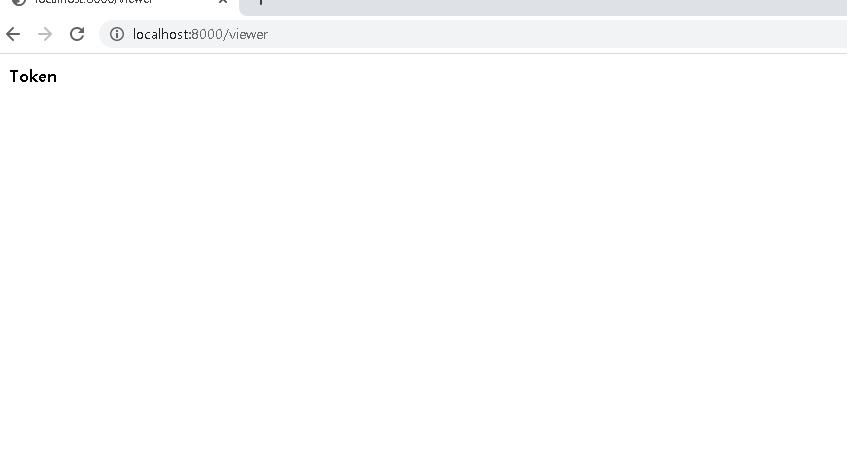
서버가 실행되는 상태에서 2019-blind-2nd-elevator\example에 있는 example.py를 실행하면 아래와 같이 AsgGn이라는 링크가 생긴다. 이 링크를 누르면 본인이 작성한대로 elevator가 움직이는 것을 볼 수 있다.
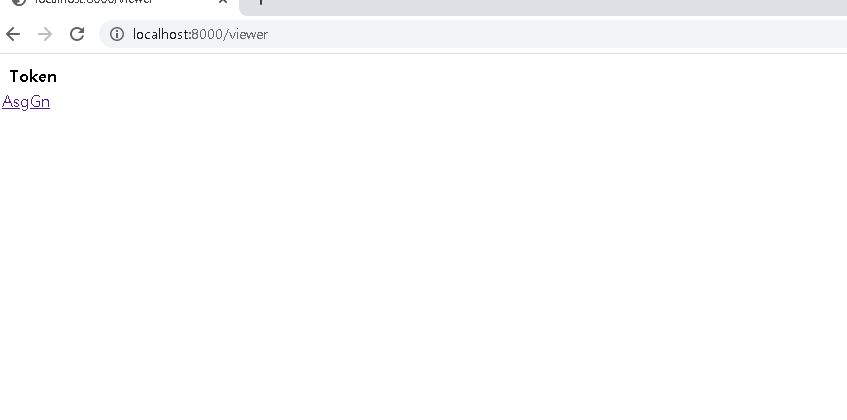
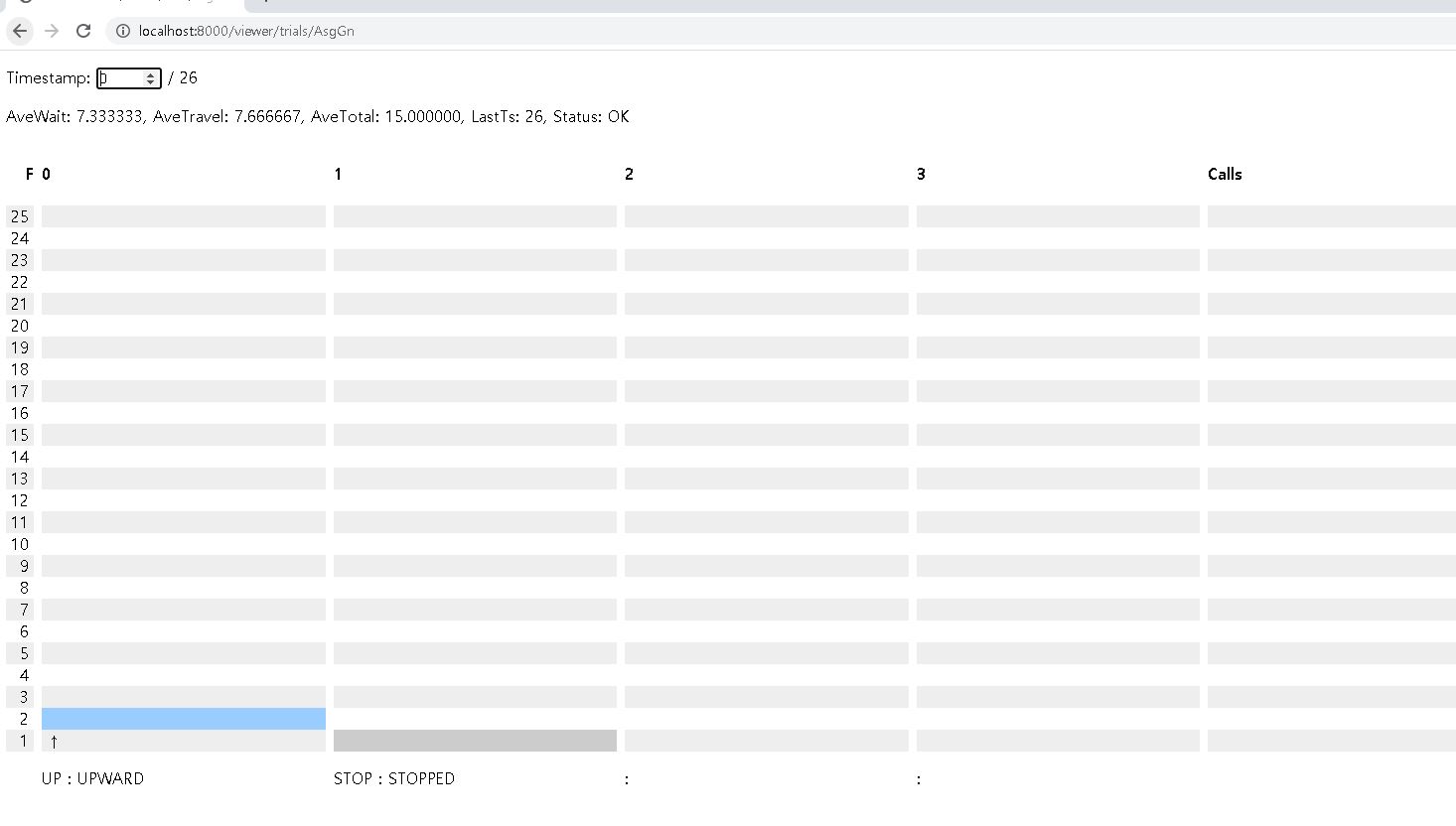
이제 example.py를 수정해가며 공부를 하면 된다.
Comments